Melihat dan mengelola permintaan dukungan
Artikel ini menjelaskan cara menampilkan permintaan dukungan yang dibuat oleh Anda atau orang lain di organisasi Anda.
Tab permintaan saya
Tab Permintaan saya di halaman Gambaran Umum Bantuan + Dukungan memperlihatkan permintaan dukungan yang dibuat secara online menggunakan akun kerja Anda.
Dari ruang kerja apa pun di Pusat Mitra, perluas panel navigasi dan pilih Bantuan + dukungan untuk membuka halaman Gambaran Umum Bantuan + Dukungan.
Pilih tab Permintaan saya.
Tabel Permintaan saya memperlihatkan semua permintaan yang Dibuat oleh Anda.
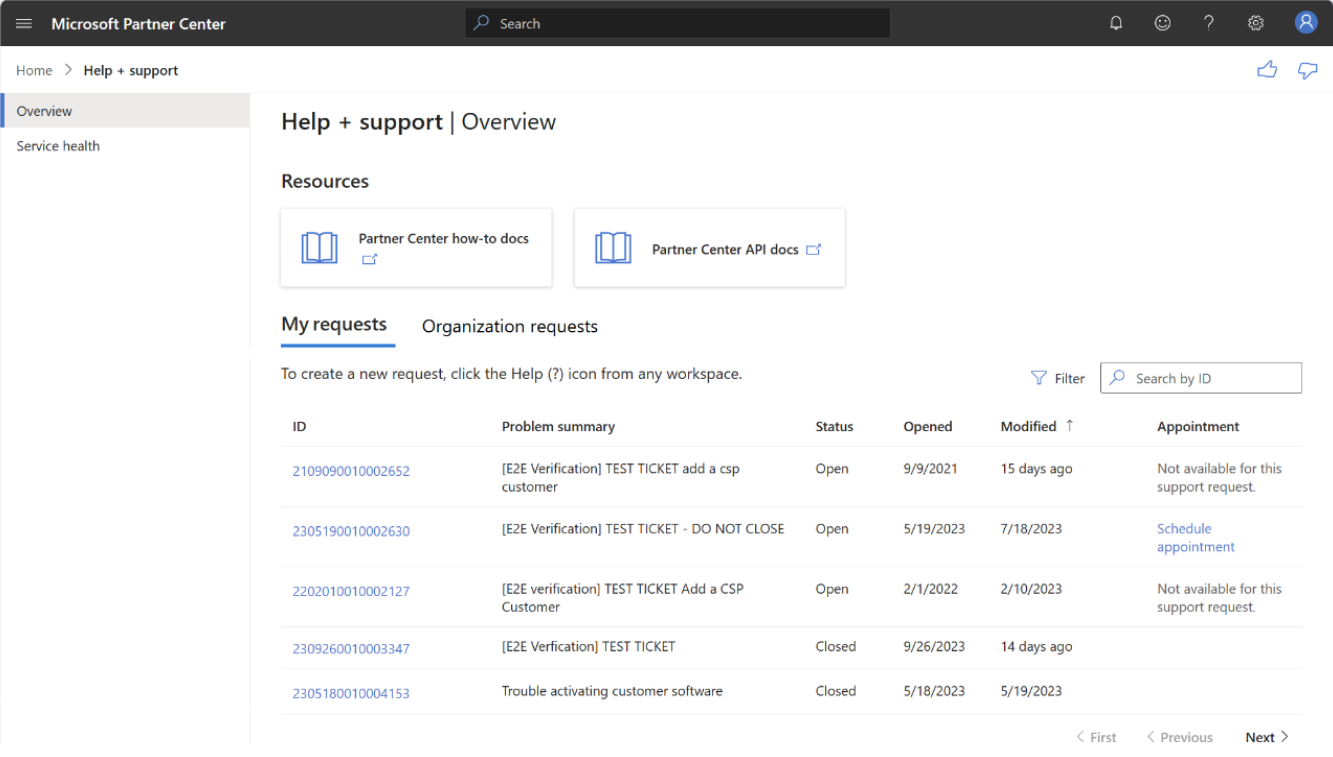
Tip
Jika permintaan bantuan Anda rumit atau Anda memiliki ketersediaan rendah dan tidak tersedia untuk menerima panggilan yang tidak terjadwal, Anda dapat menggunakan tautan Jadwalkan janji temu di kolom janji temu dari tabel Permintaan saya. Tautan Jadwalkan janji temu ada jika penjadwalan janji temu tersedia untuk jenis masalah yang Anda laporkan dan advokat dukungan mitra ditetapkan ke tiket permintaan dukungan Anda. Untuk menjadwalkan janji temu, lihat Menjadwalkan janji temu dengan dukungan.
Tab permintaan organisasi
Fitur ini untuk permintaan dukungan Mitra. Untuk Permintaan dukungan atas nama Pelanggan, lihat Mendukung pelanggan Anda.
Untuk melihat dan mengelola permintaan organisasi, Admin Global Anda harus memberi Anda peran Admin permintaan dukungan melalui pengaturan Akun | Halaman manajemen pengguna.
Saat Anda memiliki peran admin permintaan Dukungan, tab Permintaan organisasi menampilkan semua permintaan dukungan yang dibuat dalam organisasi Anda. Permintaan terkait insentif yang dibuat oleh orang lain di organisasi Anda hanya terlihat oleh pembuat.
Dari ruang kerja apa pun, perluas panel navigasi dan pilih Bantuan + dukungan.
Pilih tab Permintaan organisasi.
Tinjau tabel permintaan organisasi. Tabel ini mencakup semua permintaan yang dibuat dalam organisasi Anda (termasuk permintaan Anda sendiri).
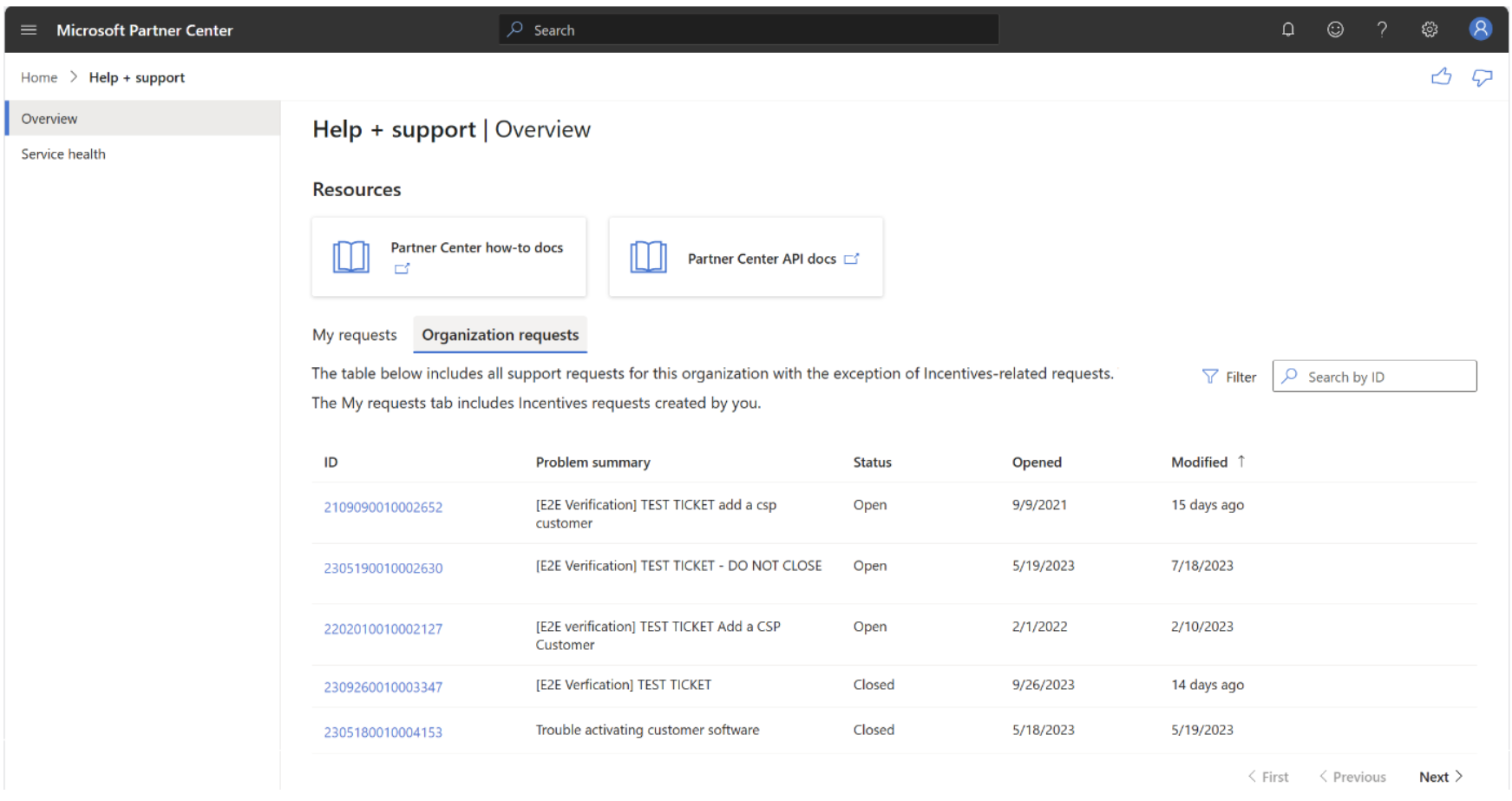
Peran admin permintaan dukungan
Peran admin permintaan dukungan memungkinkan Anda untuk:
- Memperbarui status permintaan
- Menambahkan catatan untuk advokat dukungan
- Mengunggah lampiran ke permintaan
Peran admin permintaan dukungan tidak:
- Tambahkan Anda sebagai kontak pada kasus atau komunikasi email yang ada antara advokat dukungan dan pemilik kasus utama.
Menampilkan dan mengedit detail permintaan dukungan
Pilih tautan ID permintaan pada tab Permintaan saya atau Permintaan organisasi untuk melihat detail permintaan dukungan.
Catatan
Anda tidak akan ditambahkan sebagai kontak atau ke komunikasi email pada permintaan dukungan yang Anda perbarui melalui tab Permintaan organisasi. Ini harus dilakukan oleh advokat dukungan yang ditetapkan ke permintaan.
Pada halaman Detail , Anda dapat mengubah Status permintaan menjadi Ditutup jika masalah diselesaikan.
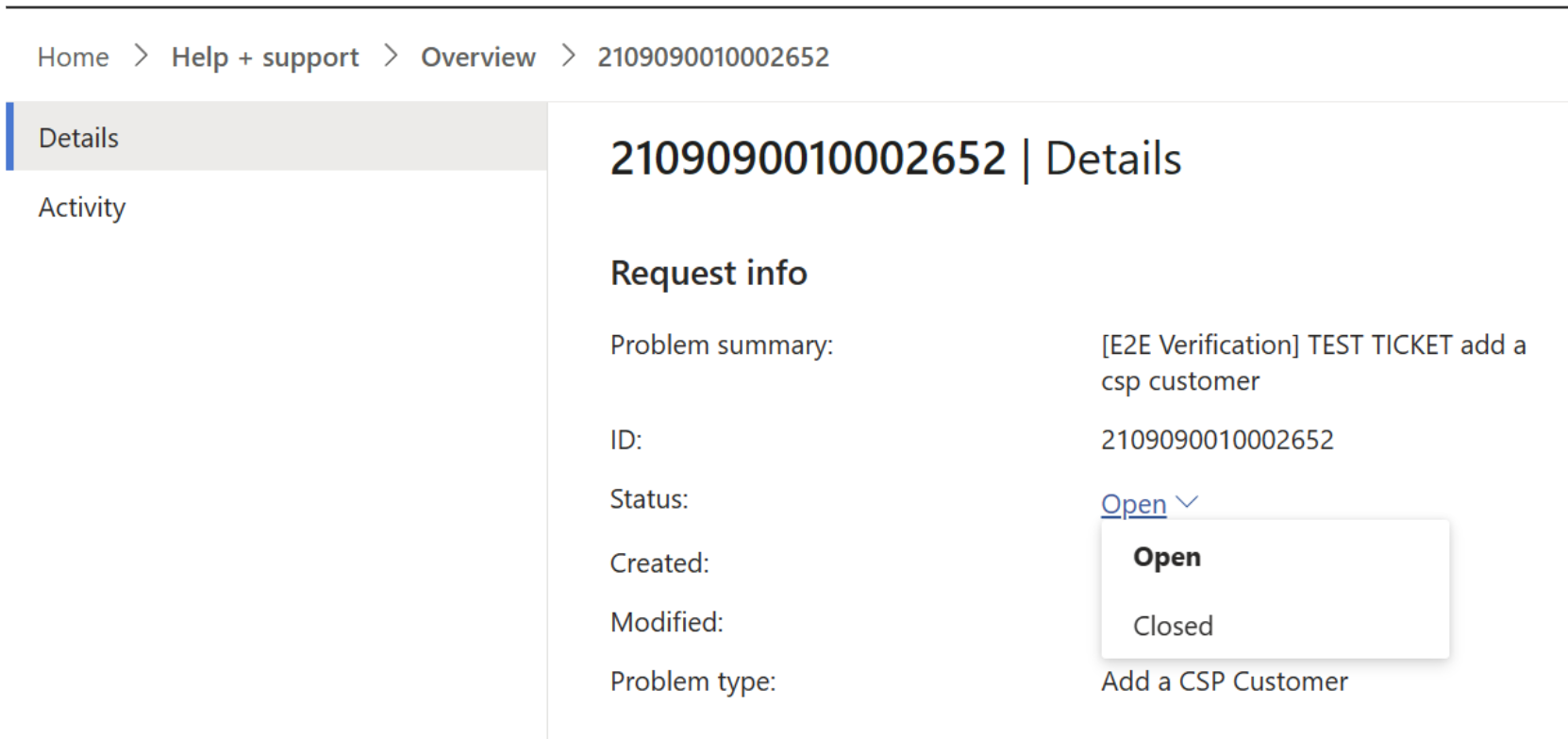
Anda dapat mengunggah lampiran dan menambahkan catatan ke permintaan advokat dukungan untuk ditinjau di bagian Catatan dan lampiran .
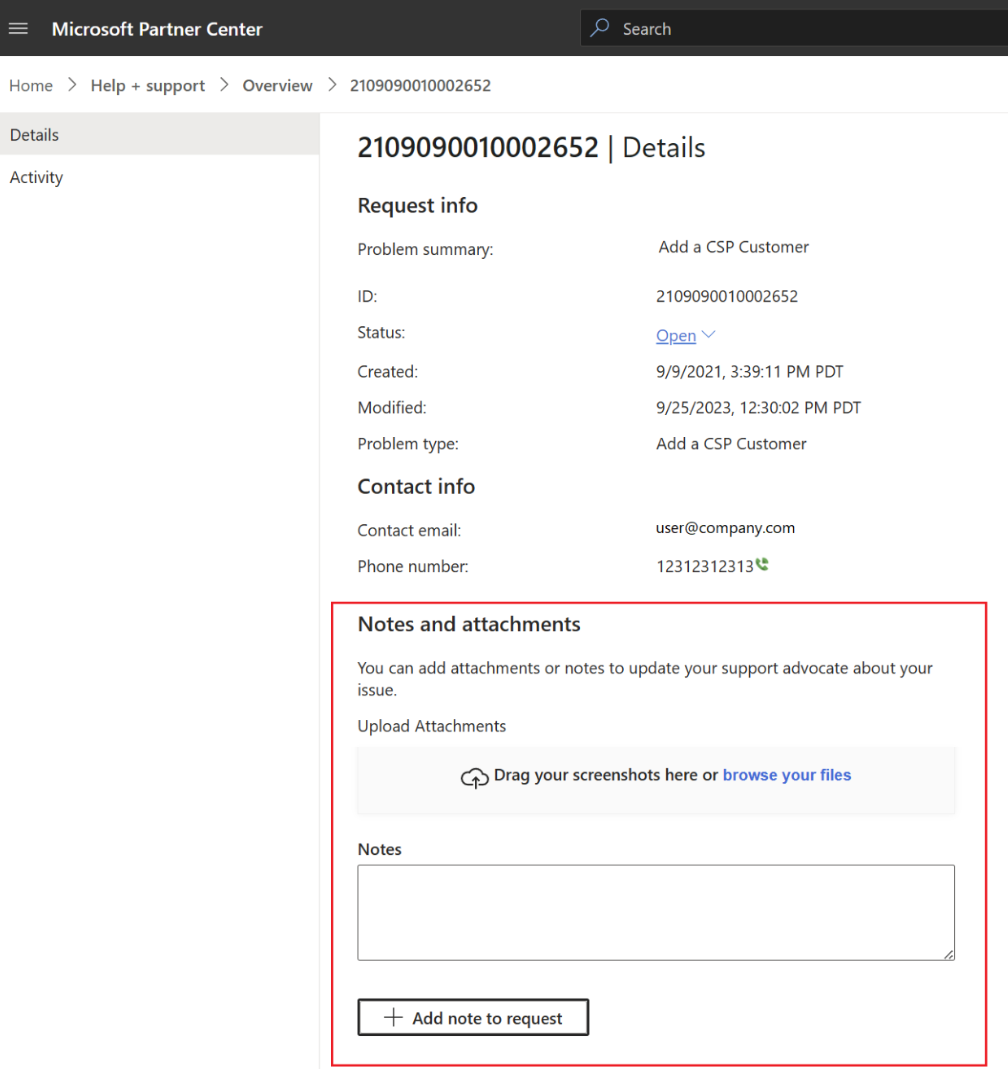
Melihat aktivitas permintaan
Pilih tautan ID permintaan pada tab Permintaan saya atau Permintaan organisasi untuk melihat detail permintaan dukungan.
Anda tidak ditambahkan sebagai kontak atau ke komunikasi email pada permintaan dukungan yang Anda perbarui melalui tab Permintaan organisasi. Advokat dukungan harus menugaskan Anda ke permintaan agar Anda ditambahkan sebagai kontak atau komunikasi email atas permintaan dukungan.
Pilih Aktivitas di menu tugas untuk melihat semua komunikasi email untuk permintaan dukungan.
Pilih tautan untuk setiap email untuk melihat detail di sisi kanan halaman.
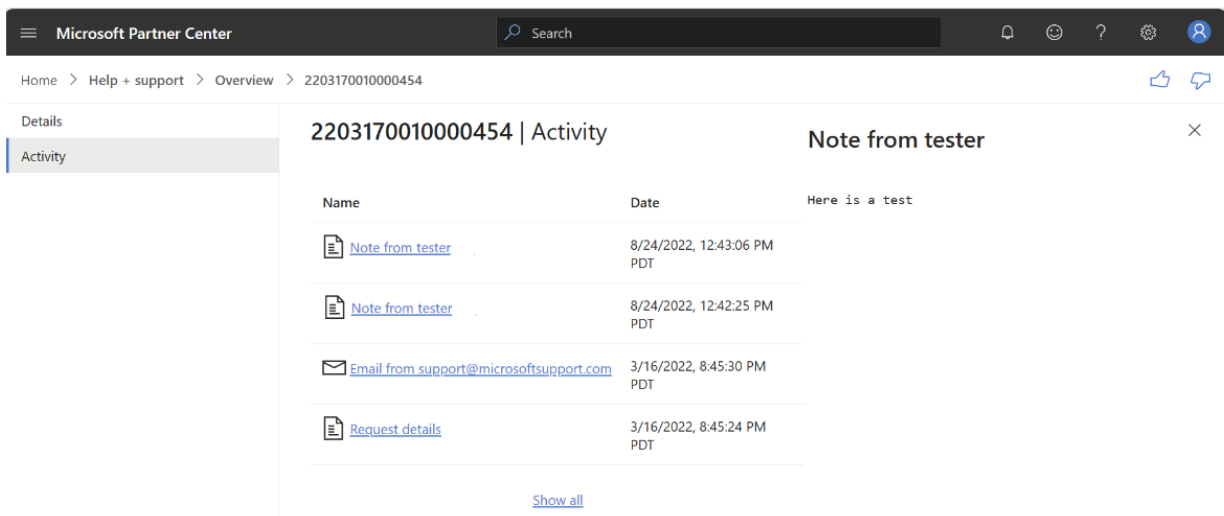
Konten terkait
Saran dan Komentar
Segera hadir: Sepanjang tahun 2024 kami akan menghentikan penggunaan GitHub Issues sebagai mekanisme umpan balik untuk konten dan menggantinya dengan sistem umpan balik baru. Untuk mengetahui informasi selengkapnya, lihat: https://aka.ms/ContentUserFeedback.
Kirim dan lihat umpan balik untuk